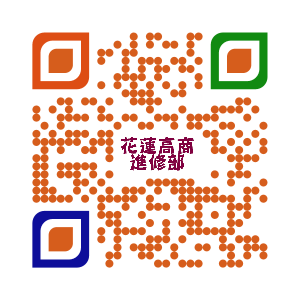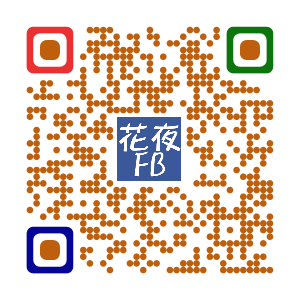花蓮高商進修部GOOGLE行事曆
如何訂閱行事曆到您的手機,請參考日曆下方的教學。
訂閱花商夜校行事曆並同步到手機操作說明
1.在手機/平板上設定同步的日曆
Android 手機/平板 裝置的設定
步驟:
1. 以你用來同步行動裝置的 Google 用戶帳號登入 網頁版 Google 日曆
2. 按下 Google 日曆左邊的「其他日曆」旁的向下箭頭,選擇「輸入網址以新增」
3. 複製貼上下列一個你所選擇的連結:
花商夜校行事曆: https://www.google.com/calendar/ical/night.hlbh@gmail.com/public/basic.ics 花夜-教師行事曆: https://www.google.com/calendar/ical/0o42dppuc520gjm01dokrga21o@group.calendar.google.com/public/basic.ics 其他學校行事曆花蓮高商 重要場地使用一覽表https://calendar.google.com/calendar/ical/hlbh008@gmail.com/public/basic.ics4. 按下「新增日曆」後,你便已在 Google 日曆訂閱本日曆
5. 開啓行動裝置的行事曆,點選「同步」(注意:你或會被徵收額外數據用量收費)
6. 在「設定」中的「日曆」挑選「花商夜校行事曆」,然後點選「完成」,這些日曆行程便會出現在你的行動裝置的行事曆上!
(注意:不同品牌和作業系統版本的行動裝置或會有不同的表現,如在行動裝置設定或令日曆同步時發生問題,請向製造商查詢。) |
iOS iPhone/iPad 裝置的設定
1. 在行動裝置上主螢幕畫面點選「設定」
2. 選取「郵件、聯絡資訊、行事曆」
3. 選取「新增帳號」
4. 選取「其他」,再選「新增已訂閱的行事曆」
5. 在「伺服器」欄位中複製貼上下列你所選擇的連結,然後點選「下一步」 花商夜校行事曆: https://www.google.com/calendar/ical/night.hlbh@gmail.com/public/basic.ics 花夜-教師行曆事: https://www.google.com/calendar/ical/0o42dppuc520gjm01dokrga21o@group.calendar.google.com/public/basic.ics 6. 帳號及密碼不必輸入。 7. 「描述」項目,可以填上容易記憶的名稱,如:花商夜校行事曆 8. 點選「儲存」後,你已成功訂閱本日曆! |